通过您的网站获利的最常见方法之一是在网站上投放广告。 Google AdSense是Google的平台,任何网站所有者都可以通过该平台在自己的网站上投放广告并从中获利。
如果您想从Google AdSense中获得更多收益,或者希望从您的网站中赚钱,本指南将帮助您了解有关Google AdSense的工作原理以及如何在WordPress网站上使用AdSense的更多信息。
什么是Google AdSense?
Google AdSense可能是最著名的平台,可用于在您的网站上投放广告(尽管不是唯一的选择,但请选择AdSesense替代品)。这些广告由Google根据访问您网站的用户的浏览历史来投放。
只需移至Kinsta,即可将WordPress网站的速度提高200%。
今天免费迁移
因此,当一个人访问您的网站时,他们会看到与另一个人不同的广告。例如,如果您经营一个旅游博客,则将展示与预订网站相关的广告。如果您经营的是商务网站,则会显示来自B2B公司的广告。
但是Google AdSense比这更聪明。它知道访问您网站的每个人在网上浏览过哪些内容,并将根据该信息定制广告。这意味着他们更有可能点击广告,因此您更有可能从中获利。
Google AdSense与Google Adwords
Google Adwords是Google的另一个广告平台,但它的工作却大不相同。
Google Adwords可以让您创建将显示在Google搜索结果页面上的广告,而不是让网站所有者显示广告。
查看如何使用Google AdWords进行业务推广(入门指南)。
现在,回到Google Adsense…
在WordPress网站上运行AdSense的利弊
为什么要在您的网站上投放其他人的广告?毕竟,您的网站的存在是为了促进您自己的业务。
在某些情况下,您不希望投放第三方广告。相反,您可以选择为自己的产品投放广告,以鼓励找到您网站的人浏览您的产品。
如果您想这样做,可以使用本文中介绍的插件将自己的广告放到您的网站中,而无需使用AdSense。
但是,如果您的网站流量正常,并且没有通过销售产品或服务直接赚钱,则投放广告是从您的网站赚钱的好方法。因此,如果您的WordPress网站拥有大量的受众群体,但没有直接向该受众群体进行销售,则广告可以是一种从中获利的好方法。
如何建立Google Adsense帐户
因此,您决定使用Google Adsense在WordPress网站上投放广告。你是如何开始的?
第一步是建立一个AdSense帐户。为此,请先访问Google AdSense网站。
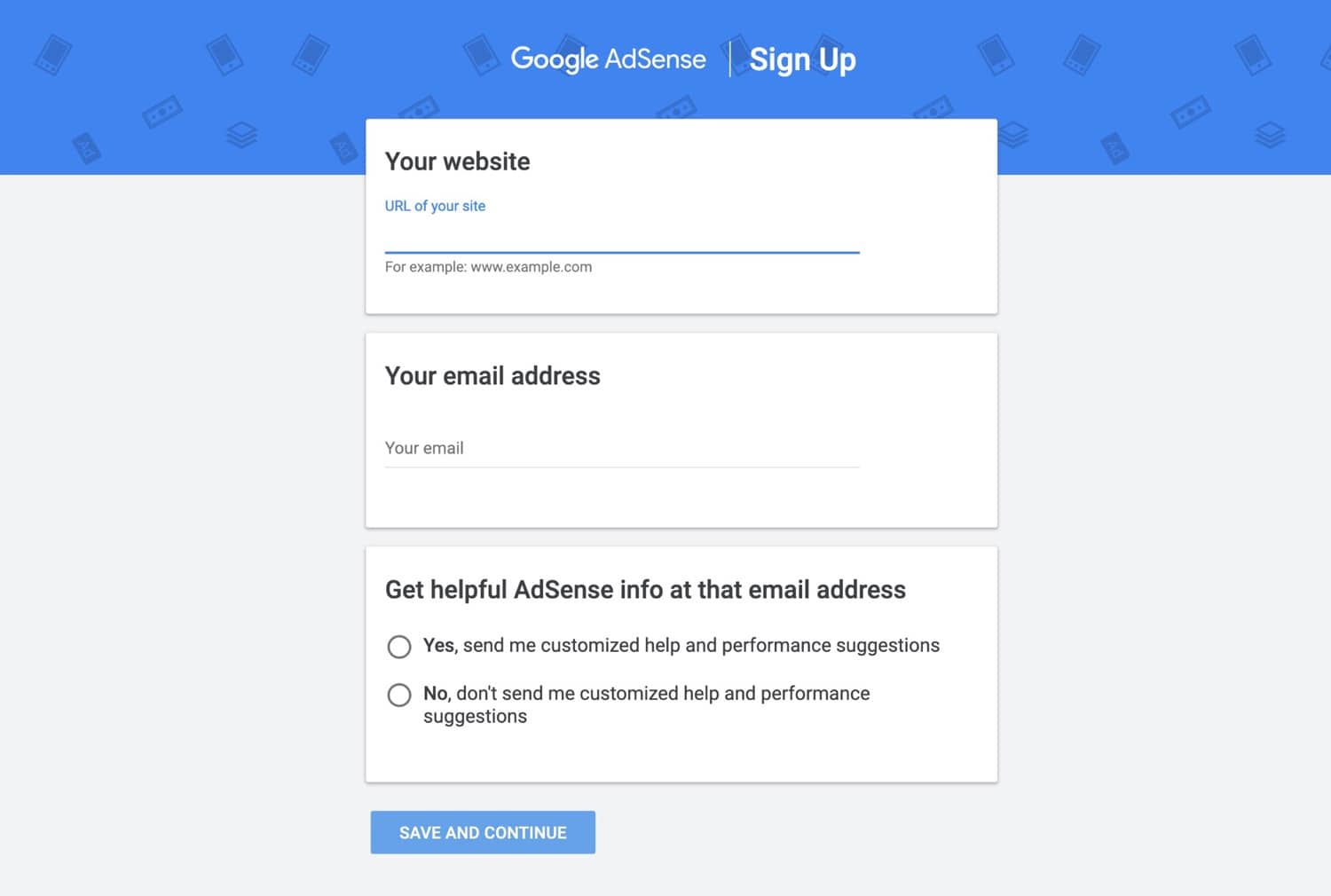
谷歌的AdSense
在这里,您需要添加您的网站地址和电子邮件地址。选择是否要将其添加到邮件列表中,以获取有关投放广告的提示。输入这些内容,然后单击“保存并继续”按钮。
如果您已经有一个Google帐户,那么将显示您的帐户详细信息,以便您确认要使用该帐户。如果不这样做,请单击“使用其他帐户”链接,然后登录到要使用的帐户。或者,如果您还没有Google帐户,则需要设置一个。
信息
如果您使用的是Gmail,则您将拥有一个Google帐户,或者拥有一个YouTube帐户。
选择您的国家或地区,阅读并接受条件,然后单击“创建帐户”。
然后,您将进入一个屏幕,它将引导您完成设置帐户的过程。单击入门按钮。
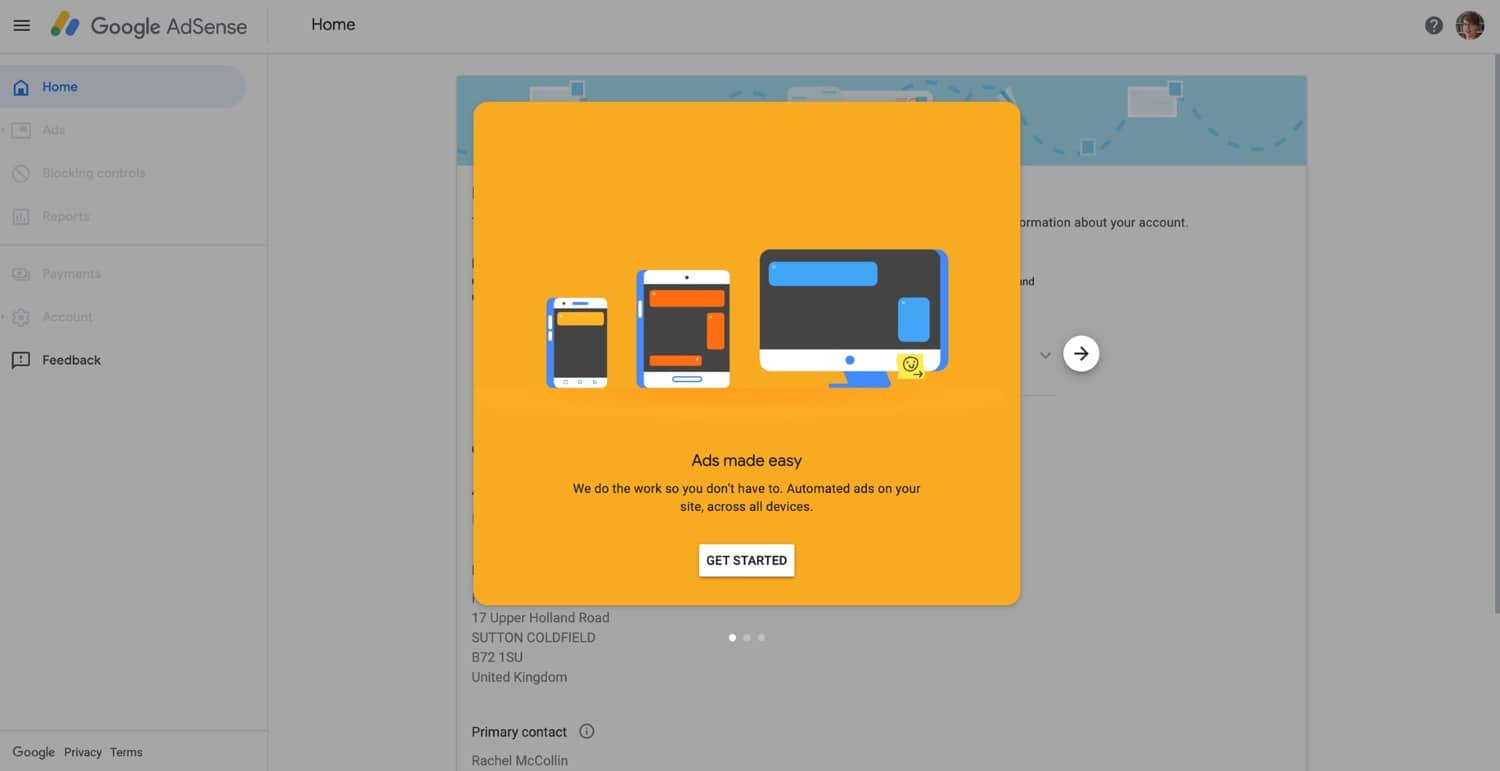
Google AdSense向导
首先输入您的联系方式(如果您已有帐户,则进行检查)。单击提交继续。
然后,您会看到一些代码,可用于将网站连接到AdSense。接下来是我们要看的。
如果您的AdSense帐户未获批准该怎么办
设置完帐户后,您必须等待Google验证您的详细信息并批准您的帐户,然后才能投放任何广告。有时您的帐户申请可能会被拒绝。
如果发生这种情况,系统将向您发送一封电子邮件,说明您的帐户被“拒登”的原因。在大多数情况下,原因与您的网站问题有关,其中可能包括缺少内容,代码或安全问题,或者Google认为抄袭了内容。
如果您的网站是全新的,则由于缺少内容而被拒绝的可能性更高。 Google希望知道自己的广告是在优质,真实的网站上投放的,从而可以吸引这些广告的访问量。
因此,花一些时间来改善您的网站,而不是立即重新申请。向其中添加更多内容。解决所有安全问题。确保您发布的所有内容都是您自己的,或者您有权发布,而且您没有从互联网上的其他地方复制过。
一旦确定您已经解决了Google所警告的所有问题,并且您的网站运行良好,便可以重新申请。
不过,您不必等到您的帐户获得批准就可以将其连接到您的网站,所以让我们继续进行下去。
如何将Google AdSense连接到您的WordPress网站
将Google AdSense添加到WordPress的下一步是将WordPress网站连接到您的AdSense帐户。这样,Google就能正确投放广告。
您已经注意到Google Adsense提供了一些您可以添加到网站部分的代码。抵制诱惑,以在仪表板中打开主题编辑器并键入内容。更新WordPress主题时,新代码将丢失并且广告将中断。
而是,使用这些选项之一。
使用插件连接WordPress和Google AdSense
将Google Adsense添加到WordPress的最简单方法是使用Adsense插件(例如Advanced Ads)。
这样一来,您无需访问文件即可将代码添加到网站中,并且无需使用窗口小部件即可管理为您显示广告的过程。它还为您提供了一个Gutenberg广告块,因此您可以将其添加到帖子中的任何位置。
使用此插件为您的Google Adsense帐户添加代码的方法如下。
首先安装并激活插件。转到高级广告>设置,然后单击AdSense标签。
单击连接到Adsense帐户按钮。然后,系统会提示您使用与AdSense相同的帐户登录Google。完成此操作后,系统将要求您确认您很高兴该插件可以访问Google Adsense的数据。
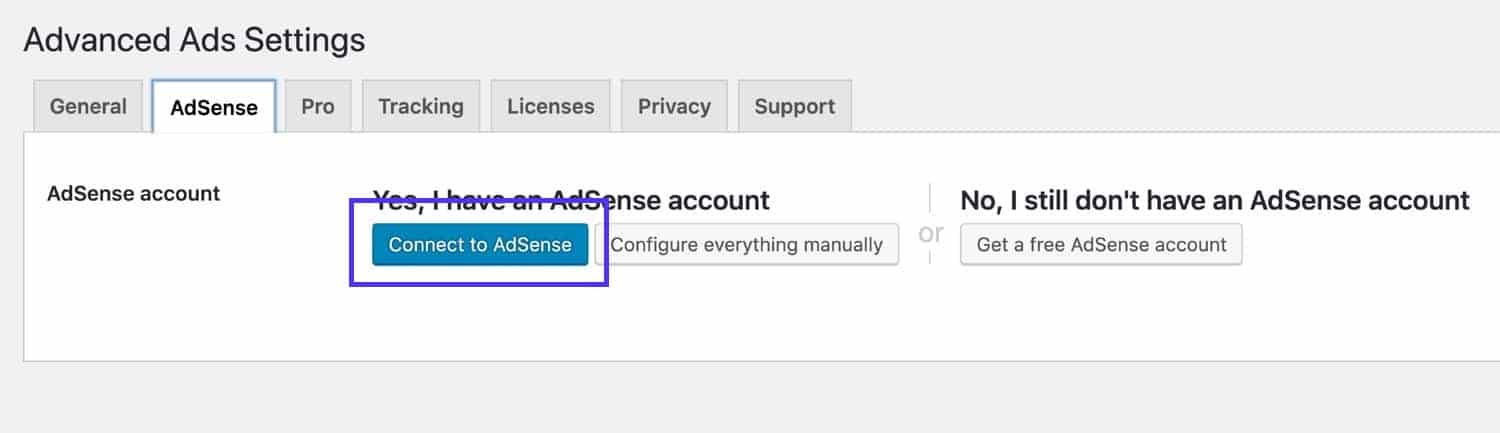
高级广告-AdSense标签
然后,您会看到一个屏幕,其中包含用于粘贴到应用程序中的代码。复制此内容,然后关闭弹出窗口。将其粘贴到接下来出现的屏幕中。
现在,“ AdSense”标签将显示您帐户的详细信息。
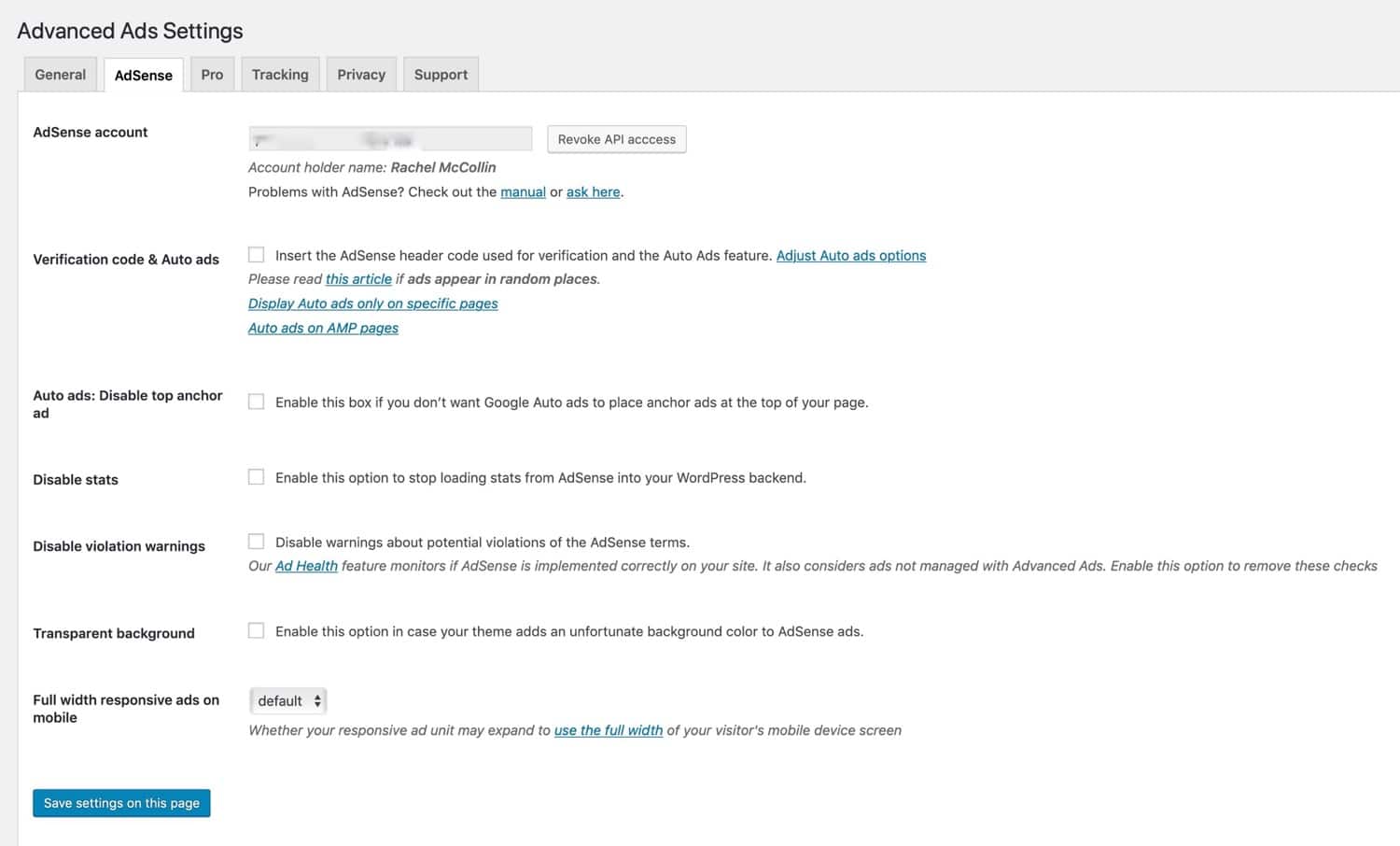
AdSense标签,其中包含帐户详细信息
顶部字段将具有您唯一的AdSense帐户标识符。在其下方有一个复选框,用于添加验证码。进行检查,以确保插件可以将代码添加到您的网站部分。然后单击“在此页面上保存设置”按钮,然后继续进行代码验证。
使用插件将AdSense代码添加到WordPress网站的头部
如果您不想使用插件来管理整个广告流程,并且也不想(或无法)编辑主题中的代码,则可以使用插件将代码添加到页眉或页脚页面的大小(在本例中为页眉)。
使用“页眉,页脚和后期注入”插件,您可以将代码复制到设置屏幕中,然后将其插入网站的页眉或页脚中。
安装插件,然后转到“设置”>“页眉和页脚”。
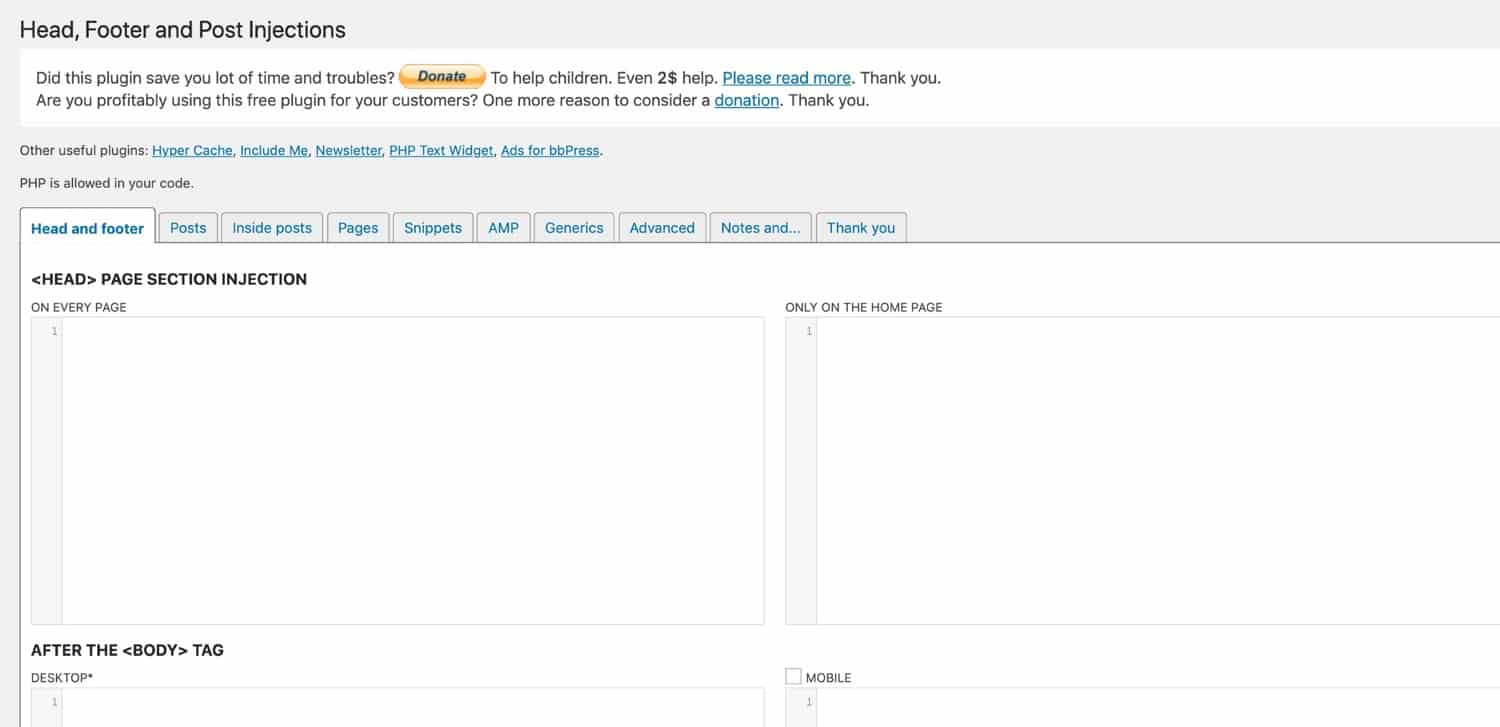
页眉和页脚设置屏幕
现在回到您的Google AdSense帐户并复制Google提供给您的代码以链接您的网站。返回WordPress并将其复制到“每页上的页面节注入”字段中。
点击保存按钮。现在,跳到有关使用AdSense验证代码的部分。
如何手动将Google AdSense代码添加到您的WordPress网站
下一个选项是手动将Google AdSense提供给您的代码添加到WordPress主题中。这是一种更轻量级的方法,不需要插件添加额外的代码,如果您愿意编辑主题,可以选择它为首选。
如果您在网站上使用第三方主题,则绝对不能直接在主题中编辑代码。这是因为您所做的任何更改都将在下次更新主题时丢失。
在这种情况下,您需要创建一个子主题。从您的父主题复制header.php文件,然后进行编辑。 WordPress将使用该文件,而不是父主题文件。
如果您不想这样做,可以使用上面的其中一个插件。
在您的主题中打开header.php文件,然后找到该文件开头的部分。
向下滚动此部分的底部,找到显示wp_head();的行。
在此之上,复制您在Google Adsense帐户中提供给您的代码。保存文件。
现在,跳到有关使用AdSense进行验证的部分。
通过自定义插件手动添加Google AdSense代码
如果您愿意编写插件,那么添加代码的另一种方法是编写自己的插件。
这是最好的方法,并且如果您在每个页面上投放多个广告,则可以加快您的网站速度,因为脚本不会被多次调用。
使用WordPress,我们的流量增长了1,187%。
我们将向您展示如何。
加入20,000多个其他人,他们每周都会收到有关WordPress内部技巧的新闻!
现在订阅
成功!感谢您的订阅
您将在一周内收到下一期的Kinsta新闻通讯。
订阅Kinsta新闻通讯
订阅
我同意条款和条件以及隐私政策
在wp-content / plugins文件夹中创建一个新插件。
首先添加注释掉的文本,以告诉WordPress该插件的功能(确保您编辑代码以反映您的姓名,URI等):
